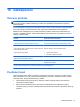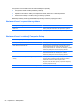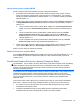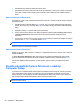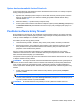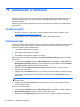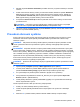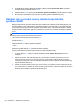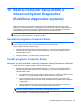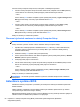User's Guide - Linux
4. Z nabídky Boot Options (Možnosti zavádění) vyberte položku Optical Disk Drive (Jednotka
optického disku) a stiskněte klávesu enter.
5. Stiskem klávesy enter vyberte položku Restore System from Media (Obnovit systém z média).
6. Na obě výzvy System Recovery (Obnovení systému) vyberte odpověď Yes (Ano).
Odebrat vše a provést novou instalaci operačního
systému SLED
Někdy je třeba provést podrobné přeformátování počítače nebo odstranit osobní data před tím, než
počítač předáte novému uživateli nebo odevzdáte k likvidaci. Postup popsaný v této části poskytuje
rychlý a jednoduchý způsob návratu počítače do původního stavu. Tato možnost odstraní z vašeho
počítače všechna osobní data, aplikace a nastavení a provede novou instalaci operačního systému
Linux.
DŮLEŽITÉ: Funkce nezajišťuje zálohování vašich údajů. Před použitím této možnosti vytvořte
zálohu všech osobních dat, která chcete zachovat.
Tuto možnost můžete spustit pomocí klávesy f11.
Použití klávesy f11:
Stiskněte klávesu f11 během spouštění počítače.
– nebo –
Stiskněte a podržte klávesu f11 při stisknutí tlačítka napájení.
Chcete-li přeinstalovat operační systém SLED, proveďte následující kroky.
1. Po stisku klávesy f11 vyberte z nabídky zavádění položku System Recovery (Obnovení
systému).
2. Zobrazí se zpráva „This utility will wipe out your hard drive contents and restore your PC to
factory state. Are you sure you want to continue?“ (Tento nástroj odstraní všechny soubory
z vašeho pevného disku a obnoví nastavení počítače od výrobce. Opravdu chcete pokračovat?)
Vyberte možnost Yes (Ano).
3. Zobrazí se zpráva „Please confirm you want to restore your system to factory state and lose all
your current data.“ (Potvrďte, že chcete obnovit systém do stavu v jakém by dodán od výrobce a
ztratit tak všechna data). Vyberte možnost Yes (Ano).
58 Kapitola 11 Zálohování a obnovení